Discord macht Spaß und Spiel, bis Ihr Konto gestohlen wird. Stellen Sie sicher, dass niemand auf Ihr Konto zugreifen kann, selbst wenn er Ihr Passwort stiehlt, indem Sie die Zwei-Faktor-Authentifizierung implementieren. Vergessen Sie nicht, Ihr Passwort und Ihre Datenschutzeinstellungen regelmäßig zu aktualisieren.
Inhaltsverzeichnis
So richten Sie die Zwei-Faktor-Authentifizierung in Discord ein
Die Zwei-Faktor-Authentifizierung von Discord (2FA) verwendet Google Authenticator oder Authy, um jedes Mal, wenn Sie sich anmelden, einen temporären Code an Ihr Smartphone zu senden. Discord lässt Sie nicht auf Ihr Konto zugreifen, bis Sie diesen Code eingeben und damit Ihre Identität bestätigen.
Um 2FA in Discord einzurichten, öffne das Einstellungsmenü, indem du auf das Zahnradsymbol unten links neben deinem Namen und Avatar klickst.

Wählen Sie im Menü „Einstellungen“ unter „Mein Konto“ die Option „Zwei-Faktor-Authentifizierung aktivieren“.
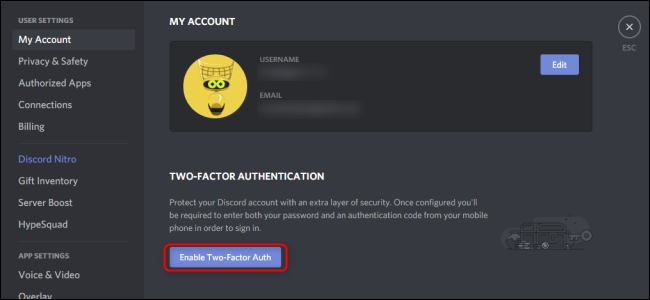
Als nächstes müssen Sie entweder Google Authenticator oder Authy auf Ihrem Smartphone oder Tablet einrichten. Verwenden Sie in beiden Apps die Funktion „Barcode scannen“, um den QR-Code in Discord zu scannen. Alternativ können Sie die Funktion „Einen bereitgestellten Schlüssel eingeben“ in beiden Apps verwenden, um den 2FA-Schlüssel in Discord einzugeben.
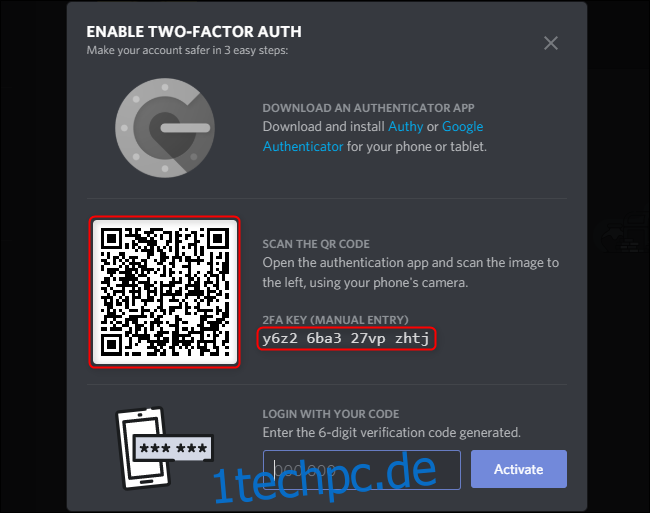
Sobald Sie den QR-Code scannen oder den 2FA-Schlüssel in Google Authenticator oder Authy eingeben, zeigt Ihnen diese App einen sechsstelligen Bestätigungscode an. Geben Sie diesen Code jetzt in Discord ein, um 2FA zu aktivieren.
Sobald 2FA aktiviert ist, können Sie Ihrem Konto eine Telefonnummer hinzufügen, um die SMS-Authentifizierung zu verwenden, oder Sie können statische Backup-Codes herunterladen, die Sie verwenden können, wenn Sie Ihre Identität später überprüfen müssen. Sie können diese Aktionen später immer noch ausführen.

So sichern Sie Ihr Discord-Passwort
Ein sicheres Passwort ist immer von entscheidender Bedeutung, um eine gesunde Sicherheit zu gewährleisten. Du solltest nicht dasselbe Passwort wiederverwenden, das du an anderer Stelle auf Discord oder einem anderen Dienst verwendest. Wir empfehlen die Verwendung eines Passwort-Managers, um diese eindeutigen Passwörter zu generieren und zu speichern.
Um Ihr Passwort in Discord zu ändern, öffnen Sie zunächst das Einstellungsmenü. Klicken Sie wie bisher auf das Zahnradsymbol neben Ihrem Namen und Avatar unten links. Klicken Sie auf der Seite Mein Konto auf „Bearbeiten“.

Wählen Sie „Passwort ändern?“.
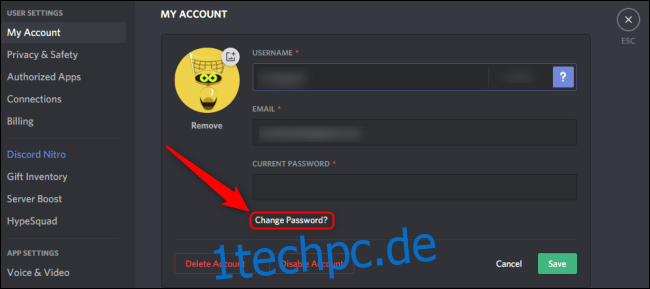
Geben Sie Ihr aktuelles Passwort und ein neues Passwort ein. Klicken Sie auf „Speichern“.
So aktualisieren Sie die Datenschutzeinstellungen von Discord
Discord bietet auch eine breite Palette von immens nützlichen, aber unglaublich einfachen Datenschutz-Tools. Um auf diese Einstellungen zuzugreifen, öffnen Sie wie zuvor das Einstellungsmenü. Klicken Sie unter Benutzereinstellungen auf „Datenschutz & Sicherheit“.

Auf dieser Registerkarte können Sie festlegen, wer Sie kontaktieren kann, welche Inhalte andere Ihnen senden können und wie Discord die von Ihnen generierten Daten verfolgt und verwendet. Sie können sogar alle Ihre Daten von Discord anfordern, indem Sie in diesem Menü nach unten scrollen und „Daten anfordern“ auswählen.
Durch 2FA, richtige Passwortverwaltung und präzise Datenschutz- und Sicherheitseinstellungen kannst du sicherstellen, dass dein Discord-Erlebnis sicher, zuverlässig und sicher ist.

